Tältä sivulta löydät ohjeita ja tietoa Elisa Viihde Sound -tilauksesta.
Elisa Viihde Soundin ohjeet

Muista ottaa käyttöön paketin mukana tullut uusi HDMI-kaapeli! Näin varmistat laadukkaan kuvan ja vaikuttavan äänentoiston.
Ohjeet Helo III media soundbarille
Näin otat palvelun käyttöön
- Yhdistä media soundbar ja tv toisiinsa mukana tulleella HDMI-kaapelilla.
- Käynnistä laitteet ja valitse oikea HDMI-tulolähde tv:n kaukosäätimen Source/Input-painikkeella.
- Yhdistä kaukosäädin soundbariin Bluetooth-yhteydellä seuraamalla ohjeita.
- Yhdistä media soundbar langattomasti verkkoon. Langattoman verkon voi ottaa käyttöön, kun tv-näytöllä lukee teksti "valitse WiFi-verkko".* Langattomaan verkkoon yhdistämistä varten tarvitset langattoman verkkosi salasanan.
*Näin otat langattoman verkon käyttöösi
- Valitse media soundbarin valikosta Asetukset (hammasratas-ikoni) > Laiteasetukset > Verkko ja internet.
- Varmista, että Wi-Fi-kytkin on päällä (sininen väri, jos on päällä) (jos yhdistät ensimmäistä kertaa).
- Valitse listalta oman langattoman verkkosi nimi.
- Kirjoita langattoman verkon salasanasi. Huomioithan, että salasanassa isoilla ja pienillä kirjaimilla on merkitys.
- Klikkaa Oikein-merkkiä (✓) ruudulla näkyvän näppäimistön oikeassa alareunassa.
Laajakaistan käyttöönotto
Yhdistäminen langattomaan verkkoon (WLAN/WiFi)
- HDMI-kaapelin ominaisuudet: Malli 2.1, jossa HDCP 2.3. ominaisuus, dynaaminen HDR, eARC parannetun äänen paluukanavan takaamiseksi ja muuttuva virkistystaajuus (VRR) sulavampaa pelaamista varten.
Miten langattoman verkon (WLAN/WiFi) taajuudet 2,4 GHz ja 5 GHz eroavat?
Suosittelemme ensisijaisesti yhdistämistä langattomasti. Pakettiin ei kuulu verkkokaapelia, vaan se pitää hankkia erikseen.
Mikäli käytät yhdistämiseen verkkokaapelia, toimi seuraavasti:
- Yhdistä media soundbar verkkoon yhdistämällä media soundbarin modeemiin hankkimallasi verkkokaapelilla.
- Verkkokaapelin yhdistämisen jälkeen yhdistä media soundbar ja tv käyttöön HDMI-johdolla. Tämän jälkeen liitä media soundbar pistorasiaan virtajohdolla, ja laita paristot kaukosäätimeen.
- Nyt voidaan käynnistää media soundbar Elisa Viihde Sound -kaukosäätimen virtapainikkeella. Valitse oikea tulolähde television kaukosäätimen source/input-painikkeella.
- Tee media soundbarille käyttöönotto ja asennus seuraamalla kuvaruudussa näkyviä käyttöönotto-ohjeita.
| Tyyppi | Viihdeboksi, IPTV |
|---|---|
| Elisa Viihde -palvelun ominaisuudet |
|
| Tietoja laitteesta |
|
| Liitännät | 1 x Ethernet 10/100M 1 x HDMI 2.1a (eARC) 1 x USB C 1 x SPDIF Optinen sisääntulo |
| WLAN | WiFi 802.11ax 2x2 dual band (2.4G Hz / 5 GHz) |
Voit muuttaa Elisa Viihde Soundin ääniasetuksia nopeasti painamalla kaukosäätimen alareunan oikeanpuolimmaista nappia. Nappia painamalla aukeaa näkymä, jossa voit valita haluamasi esiasetuksen äänitilalle:
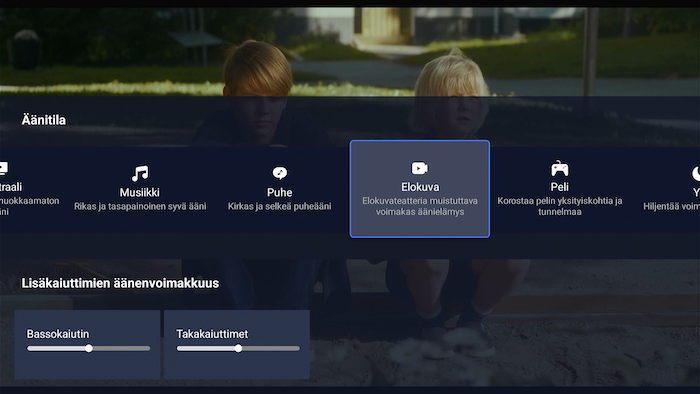
Valittavissa on seuraavat äänitilat:
- Neutraali: Alkuperäinen muokkaamaton ääni
- Musiikki: Rikas ja tasapainoinen syvä ääni
- Puhe: Kirkas ja selkeä puheääni
- Elokuva: Elokuvateatteria muistuttava voimakas äänielämys. Tämä on oletusvalintana
- Peli: Korostaa pelin yksityiskohtia ja tunnelmaa
- Yö: Hiljentää voimakkaita ääniä
Alempaa löydät vielä erilliset säädöt basso- ja takakaiuttimiesi äänenvoimakkuudelle, mikäli sinulla on nämä Elisa Viihde Sound -kokonaisuudessassi:
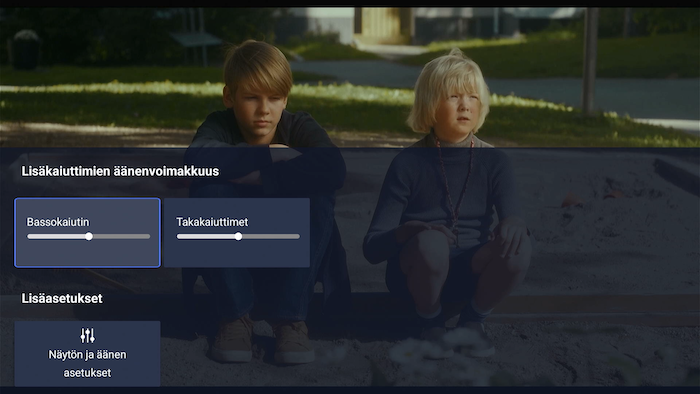
Huomioithan, että äänikokemukseesi vaikuttaa moni asia. Esimerkiksi huoneen koko, huonetilan korkeus ja takakaiuttimien sijoittelu ovat tekijöitä, jotka vaihtelevat. Siksi kannattaakin rohkeasti kokeilla eri äänitiloja ja voit myös koittaa säätää basso-ja takakaiuttimien äänenvoimakkuutta optimaalisen äänikokemuksen saamiseksi.
Huomioithan , että ääniasetukset ja katselutila vaikuttavat äänikokemukseesi. Esimerkiksi huoneen koko, huonetilan korkeus ja takakaiuttimien sijoittelu ovat tekijöitä, jotka vaihtelevat. Suosituksena on asettaa takakaiuttimet noin pään korkeudelle katselupaikan takapuolelle. Alla esimerkkikuva kaiuttimen suositellusta sijoittamisesta:
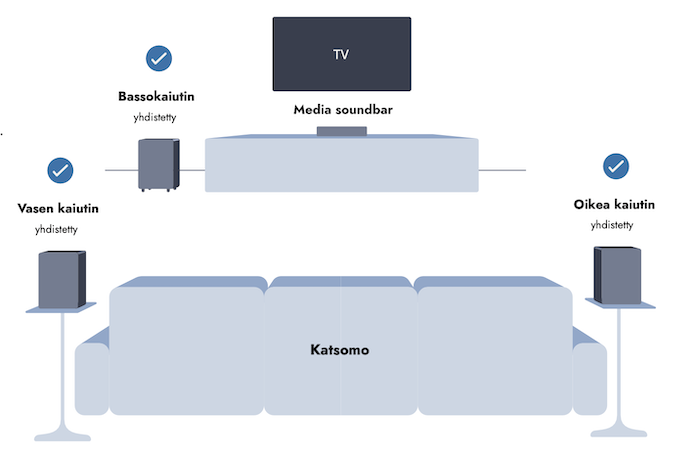
Kaiuttimien yhdistäminen tapahtuu ensiasennuksen yhteydessä. Seuraa televisioruudulla näkyviä ohjeita yhdistääksesi langattomat basso- ja takakaiuttimet. Kytke laitteiden virta päälle ja pidä kaiuttimien takapaneelista löytyvää PAIR-nappia pohjassakunnes valo alkaa vilkkua nopeasti.
Voit käyttää Elisa Viihde Soundin media soundbaria myös äänentoistoon, kuten pelikonsolin äänentoistoon tai bluetoothin kautta. Media soundbarin päältä löydät hipaisukytkimet, joilla tiloja hallitaan:

Media soundbarin käyttö pelikonsolin tai muun televisioon yhdistetyn HDMI:n äänentoistoon
Voit käyttää media soundbaria esimerkiksi pelikonsolin äänentoistoon muuttamalla media soundbarin televisiotilasta äänitilaan käyttämällä painiketta "1". Tilan vaihtuminen näkyy television ruudulla, sekä väri vaihtuu kuvakkeessa. Ominaisuus vaatii televisiolta HDIM eARC-tuen, joten tarkistathan tarvittaessa että media soundbar on kytkettynä televisiossa eARCia tukevaan HDMI-paikkaan.
Media soundbarin käyttö optisen liitännän kautta
Painamalla painiketta "2", voit aktivoida optisen tulon äänilähteeksi ja toistaa näin optisen linjan kautta musiikkia media soundbarillasi. Pääset takaisin televisiotilaan painamalla painiketta "1".
Media soundbarin käyttö bluetooth-kauittimena
Voit käyttää media soundbaria bluetooth-kauittimena painamalla painiketta "3".
Ensimmäisellä kerralla täytyy tehdä paritus, joka onnistuu painamalla painiketta pohjassa kunnes se alkaa vilkkua.
Valitse tämän jälkeen puhelimestasi tai muusta laitteesta valikosta "Elisa Viihde" ja liitä laite media soundbariin. Myöhemmin voit vain aktivoida tilan painamalla sitä ja paritettu laitteesi yhdistyy siihen automaattisesti.
Media soundbarin bluetooth-nimeä voit vaihtaa media soundbarin asetuksista valitsemalla Asetukset -> Laitteen asetukset -> Laitteen tiedot -> Laitteen nimi.
Yleistä:
- Sisäinen tallennustila 32 Gt
- Sisäänrakennettu WiFi
- Elektroninen ohjelmaopas (EPG)
Koko:
- Media soundbar: 400 mm x 100mm x 60mm
- Bassokaiutin: 209 mm x 200mm x 265 mm
- Takakaiuttimet: 140 mm x 100 mm x 190 mm
Kuva:
- Adaptiivinen kuvanlaatu (kuvanlaatu muokkautuu yhteysnopeuden mukaan)
- AV1 MP-10@L5.1 up to 4Kx2K@60fps
- HEVC/H.265 MP-10@L5.1 up to 4Kx2K@60fps 10-bit Color H.264 AVC HP@L5.1 up to 4Kx2K@30fps
- VP9 Profile-2 / AVS2-P2 Profile up to 4Kx2K@60fps Dynamic HDR10, HDR10+
- HDR10
- IMPEG2 L1-L2-L3
- MPEG1 L2
Ääni:
- Dolby Atmos MS12 V2.6 Config Z
- MPEG1 Layer 1/2/3, AAC, Dolby Digital Plus
- MP3
- AIFF WAV
- IVP8
Kaukosäädin:
- Bluetooth
- Äänihaku
- Ohjaa TV:tä samalla kaukosäätimellä
- Suoratoistopalvelut: Netflix, Disney+, Yle Areena, Amazon Prime Video
Media soundbarin mukana tuleva kaukosäädin on bluetooth-kaukosäädin, joka yhdistyy automaattisesti media soundbarisi kanssa kun aloitat sen käytön. Ilman television yhdistämistä (vihreä valo) kaukosäätimen Input-nappulasta ei tapahdu mitään.
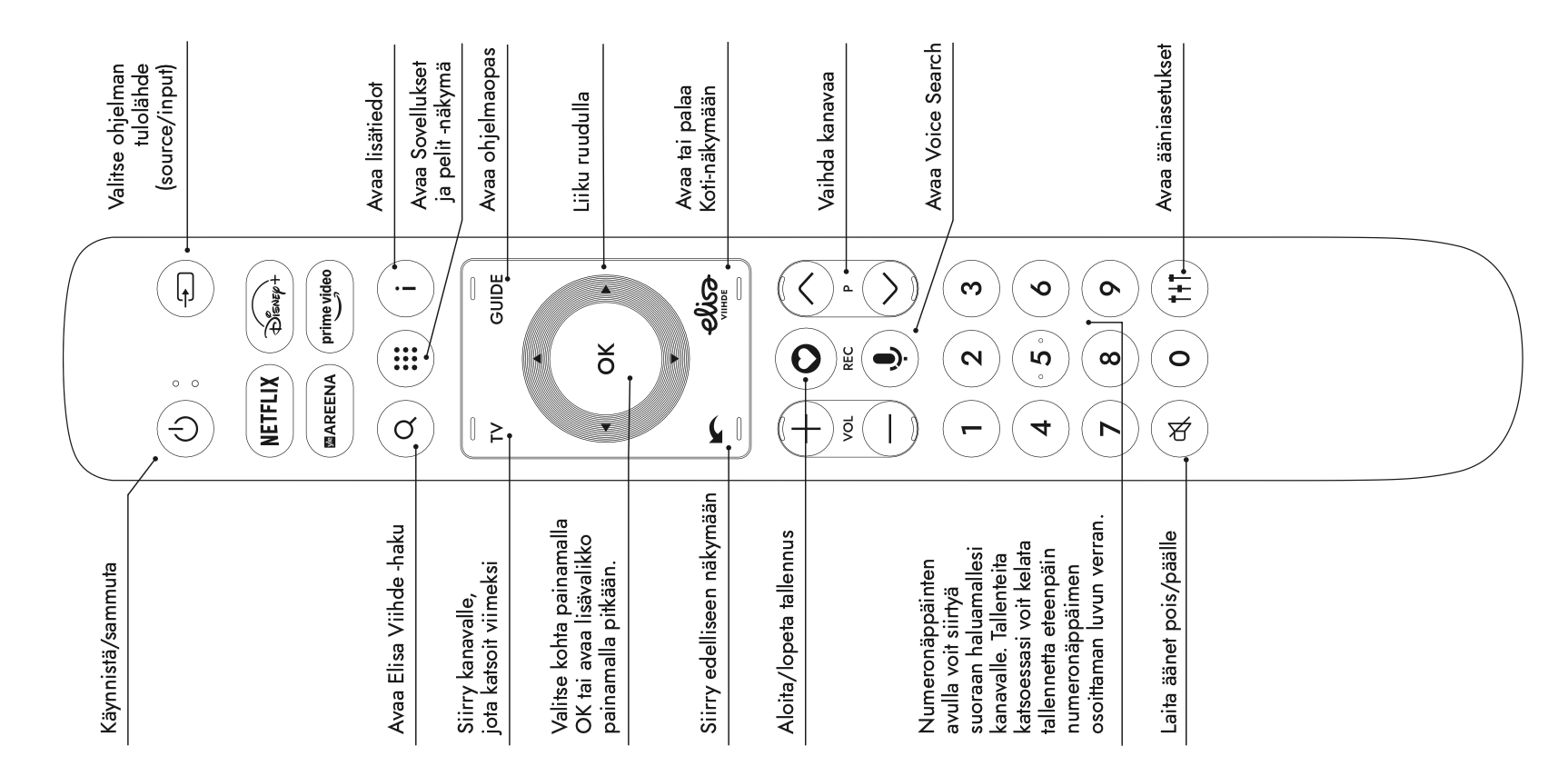
Kirjoittaminen tapahtuu tv-ruudussa näkyvän Gboard-näppäimistön avulla. Näppäimistöllä eri kirjainten ja merkkien valinta tapahtuu nuolinäppäimillä.
Kaukosäätimen paritus ja parituksen purkaminen
- Bluetooth-parituksen saa otettua käyttöön ensimmäisen käyttöönoton yhteydessä
- Parituksen purkaminen onnistuu seuraavasti: paina input/source-painiketta 3 sekuntia pohjassa, kunnes kaukosäätimen valo vilkkuu. Sen jälkeen valitse numeronäppäimillä 9999
Toimintaohjeita media soundbarin ongelmatilanteisiin löydät Plus -tv-boksin vianrajausohjeista.
Tilattu maksukanava ei näy
Jos olet tilannut Elisa Viihteen kautta maksukanavan eikä kanava näy tilauksesta huolimatta, päivitä ja käynnistä Elisa Viihde Sound -media soundbar uudelleen seuraavasti:
Asetukset - Lisätiedot - Päivitä ja käynnistä uudelleen
Elisa Viihde Sound käynnistyy/sammuu itsekseen
Ongelman ratkaisemiseksi kokeile ottaa HDMI CEC -asetus pois päältä. Asetuksen löytää seuraavasti:
Asetukset (hammasratas) - Järjestelmäasetukset - Laitteen asetukset - Lisäasetukset - HDMI CEC - CEC Switch (klikkaa harmaaksi)
Ongelmia kuvan kanssa
Jos Elisa Viihde Sound media soundbarin käytössä esiintyy kuvaan liittyviä toimivuusongelmia (esim. kuva ei näy, kuva välkkyy), kokeile vaihtaa HDMI-johto toiseen HDMI-porttiin.
Joidenkin Samsungin televisiomallien käyttäjillä on havaittu kuvan vilkkumista ja jumiutumista. Ongelman korjaamiseksi tehdään yhteistyötä laitevalmistajien kanssa, mutta voit kokeilla seuraavaa toimenpidettä ongelman poistamiseksi:
- Mene laitteen valikkoon Menu-näppäimellä ja valitse asetukset oikean yläkulman hammaratas-valikosta
- Valitse "Laitteen asetukset" -> "Näyttö ja ääni"
- Valitse "Screen resolution"
- Valitse "HDR Policy" ja valitse vaihtoehto "Adaptive HDR"
Elisa Viihde Sound -tilauksella yhdistät suosikkiohjelmiesi, suoratoistopalveluiden ja maksukanavien parhaat puolet vaikuttavalla äänentoistolla!
Elisa Viihde Sound -tilauksella pääset nauttimaan seuraavista ominaisuuksista:
Tv-ohjelmien tallennus
Elisa Viihde Sound -tilaukseen sisältyy rajattomasti tallennustilaa. Voit tallentaa suosikkiohjelmiasi missä tahansa liikutkin: tietokoneella osoitteessa elisaviihde.fi, kassajonossa Elisa Viihde -sovelluksella tai suoraan Elisa Viihde Soundilla!
Sovellusten lataaminen Google Play-kaupasta
Elisa Viihde Sound -tilaajana saat kaikki suosikkisisältösi yhteen paikkaan. Kirjautumalla tv-boksilla sisään Google-tilillesi pääset lataamaan tv-boksille omia suosikkisovelluksiasi!
Käyttöönoton yhteydessä saat sekä listan Elisa Viihteen suosittelemista sovelluksista että Google-tilisi suosittelemia sovelluksia. Elisan suosittelemia sovelluksia ovat esimerkiksi Netflix, Prime Video, Viaplay, YLE Areena, YLE Lasten Areena, Ruutu, HBO Max, discovery+, Disney+, SkyShowtime, YouTube, YouTube Kids ja YouTube Music.
Tv-ohjelmien katsominen netin ylitse
Tilaamalla Elisa Viihde Soundin pääset katsomaan tv-kanavia suoraan netin ylitse - ei enää johtosotkua! Kanavahakua Elisa Viihde Soundilla ei tarvitse tehdä, kun kanavat löytyvät suoraan verkkoyhteyden kautta.
Elisa Viihde Soundin lisäksi voit katsoa suosikkikanaviasi myös Elisa Viihde-sovelluksella.
Katso ja hallitse kaikilla laitteilla
Media soundbarin lisäksi voit katsoa suosikkitallenteitasi tai hallinnoida tilauksiasi suoraan Elisa Viihde-sovelluksella. Tilausten hallinnointi toimii ainoastaan Android-laitteilla.
Voit hallinnoida tilauksiasi ja katsoa tallentamiasi sisältöjä myös Elisa Viihteen sivuilta.
Käytä koko perheen kesken
Elisa Viihde -sovellusta on mahdollista käyttää jopa viidellä laitteella samanaikaisesti. Voit jakaa halutessasi Elisa Viihde -tunnuksesi koko perheelle - voitte luoda koko perheen yhteisen viihdekirjaston rajattoman tallentamisen avulla!
Katso parhaat uutuusleffat Elisa Viihde Vuokraamosta
Vettä sataa ja ei kiinnostaisi lähteä polkemaan leffateatteriin? Perjantai-ilta, kotisohva ja leffailta? Elisa Viihde Vuokraamosta löydät suosituimmat uutuusleffat jokaiseen makuun.
Elisa Viihde Vuokraamo - eniten kotimaista ja parhaat kansaiväliset uutuusleffat
Bonuskanava
Elisa Viihteen asiakkaana pääset nauttimaan kuukausittain vaihtuvan Bonuskanavan sisällöstä. Bonuskanavan löydät Elisa Viihteellä kanavapaikalta 500.
Elisa Viihteen alkuperäissarjat
Elisa Viihteen esittelykanavalla pääset tutustumaan Elisa Viihteen alkuperäissarjoihin. Elisa Viihde -esittelykanavan löydät Elisa Viihde-sovelluksesta sekä Elisa Viihteellä kanavapaikalta 499.
Elisa Viihteen alkuperäissarjat löydät Ruudusta!
Hakutoiminto
Elisa Viihde Soundilta sekä Elisa Viihde -sovelluksesta löytyvällä hakutoiminnolla pääset etsimään suosikkisisältöjäsi - myös kolmanten osapuolien palveluista. Voit etsiä sisältöjä myös näyttelijän nimellä!
Haku toimii myös äänihakuna, voit aktivoida äänihaun hakukentän mikrofoni-painikkeesta!
Maksukanavat ja suoratoistopalvelut
Elisa Viihteen asiakkaana omien tilausten hallinnointi on helppoa. Elisa Viihteen itsepalvelusta pääset tilaamaan haluamiasi suoratoistopalveluita sekä maksukanavia - maksu tapahtuu kätevästi kuukausilaskulla, joten luottokorttia ei tarvita!
Automaattiset tietoturvapäivitykset
Elisa Viihde ja sen kumppanit huolehtivat säännöllisistä Android tietoturvapäivityksistä soundbariin verkon kautta. Päivitykset ladataan laitteellesi automaattisesti ja voit huoletta nauttia Elisa Viihteestä.
Harkitse huolella miten käytät laitteen USB-paikkoja
Muistitikkuihin voi tarttua haittaohjelmia mm. tietokoneista ja ne voivat siirtyä myös muihin laitteisiin muistitikulta. Riski pienenee, kun tietokoneesi käyttöjärjestelmä, sovellukset ja virustorjunta ovat ajan tasalla. Harkitse ennen muiden laitteiden liittämistä Elisa Viihde media soundbariin USB-portin kautta tai vieraiden käyttäjien muistitikkujen kytkemistä tv-boksiisi.
Play Protect varmistaa ladattavan sovelluksen turvallisuuden
Google Play Protect tarkistaa sovelluksesi ja laitteesi haitallisen toiminnan varalta ja suorittaa Google Play Kaupan kautta ladatuille sovelluksille turvatarkistuksen ennen niiden lataamista. Se myös tarkistaa, onko laitteelle ladattu mahdollisesti haitallisia sovelluksia tai haittaohjelmia muista lähteistä. Se voi esimerkiksi varoittaa sinua mahdollisesti haitallisista sovelluksista, poistaa haitallisia sovelluksia käytöstä tai laitteeltasi.
Tietojen kerääminen
Elisa kerää palvelun käytöstä ja toimivuudesta tietoja. Elisa kehittää palveluita asiakaslähtöisesti ja näitä tietoja käytetään mm. vikatilanteiden ehkäisemiseen, havaitsemiseen ja korjaamiseen, palvelun kehittämiseen, asiakasviestintään ja markkinointiin sekä sisältöjen suosittelemiseen. Kolmannen osapuolen palveluita Elisa Viihde -käyttöliittymän kautta käytettäessä käyttötietojen keräämiseen soveltuvat lisäksi kyseisen palveluntarjoajan ilmoittamat käyttötarkoitukset.
Google kerää tiettyjä tietoja voidakseen tarjota Android TV -alustan. Android TV voi kerätä likimääräisiä sijainti-, laite- tai muita tunnuksia, sovellusten vuorovaikutuksia ja muita toimintoja sovelluksen toimivuutta, analytiikkaa, mainontaa tai markkinointia sekä personointia varten. Lisäksi kertään kaatumislokit ja diagnostiikka kerätään analytiikkaa varten. Käyttäjä voi itse hallita mitä tietoa Google saa hänestä kerää. Google kysyy lupaa tietojen keräämiseen tv-boksin käyttöönoton yhteydessä ja käyttäjä voi muuttaa antamaansa lupaa palveluasetuksissa.
Elisa Viihde Sound -käyttöopas
Voit aloittaa tai perua asetetun tallennuksen usealla eri tavalla:
- Painamalla pitkään kaukosäätimen OK-näppäintä käyttöliittymässä näkyvän ohjelman tiedon kohdalla ja valitsemalla tallennuksen avautuvasta valikosta,
- Ohjelman voi laittaa tallennukseen painamalla Rec-nappia kaukosäätimellä (sydämen kuva)
- Avaamalla ohjelmaoppaan ja valitsemalla ohjelman, jolloin käyttöliittymään avautuu valikko, josta voit aloittaa tallennuksen,
- Ohjelman lisätiedoista Tallenna-painikkeen kautta.
Voit tallentaa joko yksittäisen ohjelman tai asettaa jatkuvan tallenteen koko ohjelmasarjalle, jolloin kaikki ohjelmasarjaan kuuluvat jaksot tallennetaan
Tallenteet löytyvät ”Tallenteeni” näkymästä
Tallenteiden poistaminen tapahtuu valikon kautta (avaa valikko painamalla pitkään OK-näppäintä) tai avaamalla ohjelman tai ohjelmasarjan lisätiedot-näkymän
Voit järjestellä tallenteita ja ryhmitellä niitä itse luomiisi kansioihin mobiilisovelluksessa sekä selaimella
- Voit lisäksi poistaa helposti tuplatallenteita tai poistaa useita tallenteita kerralla
Voit aloittaa tallentamisen kesken ohjelman, jolloin voit jo tallennuksen aikana aloittaa ohjelman katsomisen alusta
Punaiset pallot ohjelmakuvakkeen päällä kertovat onko ohjelmalle asetettu tallennus
- Yksi pallo kertoo, että yksittäiselle ohjelmalle tai jaksolle on jo asetettu tallennus
- Kaksi palloa kertoo, että ohjelmasarjalle on jo asetettu tallennus
Voit vuokrata ja ostaa elokuvia Elisa Viihteen Vuokraamosta
Hinta riippuu kuvanlaadusta (SD/HD) ja esimerkiksi vuokra-ajan pituudesta
Vuokraamasi ja ostamasi elokuvat löytyvät ”Vuokraamo” näkymästä
Ennen vuokraamista voit katsoa elokuvan trailerin
- Trailerin pääset katsomaan avaamalla valikon (painamalla kaukosäätimen OK-näppäintä pitkään) tai menemällä elokuvan tiedot-näkymään
Elokuvia voi asettaa myös suosikiksi, jotta löydät ne myöhemmin nopeasti ”Suosikit” -listalta
Tarvitset elokuvien vuokraamiseen ja katseluun OmaElisasta löytyvän nelinumeroisen PIN-koodin
Koti-näkymän ”TV-kanavilla nyt” listaus näyttää mitä tv-kanavilla esitetään
Tv-tilaan pääset ”TV-kanavilla nyt” listauksen, kaukosäätimen TV-näppäimen ja kaukosäätimen Guide-näppäimen kautta
Tv-tilassa voit vaihtaa ääniraitaa ja tekstityksiä klikkaamalla kanavatiedon kohdalta Puhekupla-ikonista
- Näet ohjelmatiedot muilta kanavilta painamalla nuolinäppäintä alas
- Painamalla nuolinäppäimillä oikealle tai vasemmalle voit selata kanavalistaa
- Klikkaamalla toisen kanavan ohjelmaa, pääset hyppäämään valitsemallesi kanavalle
Palveluun on ladattu sovelluksia valmiiksi. Kaikki ladatut sovellukset löydät "Sovellukset ja pelit" -näkymästä
Lisää sovelluksia voit ladata ”Sovellukset ja pelit” näkymästä löytyvän Google Play -kaupan kautta
- Sovellusten lataamista varten sinun tulee olla kirjautuneena Google-tilille
Koti-näkymän ”Suosikkisovellukset” listauksen sovelluksia voit siirtää ja poistaa avaamalla valikon. Siirtymällä listauksen oikeaan reunaan, saat avattua listan kaikista ladatuista sovelluksista ja lisättyä sovelluksia suosikiksi.
Voit myös lisätä ja poistaa sovelluksia suosikeista ”Sovellukset ja pelit” näkymässä
Sovellukset ja pelit -näkymään pääset siirtymään myös kaukosäätimen sovellukset-näppäintä (yhdeksän pistettä) painamalla
Äänihakuun pääset joko painamalla kaukosäätimen suurennuslasia tai ylänavigaation kautta: HAKU > mene kaukosäätimellä mikrofonin kohdalle > paina kaukosäätimen OK-nappia > sano esim. ohjelman nimi jota halut etsiä.
- Ominaisuuden käyttäminen vaatii, että annat sovellukselle luvan äänihakuun
- Kun ikoni on punainen, se rekisteröi puhetta
- Siirtymällä hakukenttään pääset hakemaan sisältöjä syöttämällä kenttään vähintään kolme merkkiä.
Tällä hetkellä haku etsii sisältöä:
- Ruutu
- Yle Areena
- Viaplay
- Prime Video
- Tallenteet
- Elisa Viihde Vuokraamo
- Ohjelmaopas
Ohjelmien ja elokuvien nimen lisäksi voit hakea sisältöjä esimerkiksi näyttelijän nimellä
Hakutulokset on ryhmitelty sisältölähteen mukaan
Tallenteet sekä osto- ja vuokraelokuvat näytetään Elisa Viihteen omassa palvelussa. Voit kelata ohjelmaa esimerkiksi kaukosäätimen kelauspainikkeilla.
Ohjelmaopas aukeaa painamalla kaukosäätimen Guide-näppäintä
Voit liikkua eri kanavien välillä valitsemalla kaukosäätimen keskimmäisestä painikkeesta nuolinäppäimen ylös tai alas
Voit liikkua eri kellonaikojen välillä valitsemalla kaukosäätimen keskimmäisestä painikkeesta nuolinäppäimen vasemmalle tai oikealle
Pääset päivä-valikkoon vaihtamaan päivää painamalla kaukosäätimen takaisin-näppäintä ja avaamalla päivä-valikon OK-näppäimellä
Palvelun kautta pääset myös Googlen omaan hakuun painamalla kaukosäätimen Voice Search -äänihakunäppäintä ja hakemalla sisältöjä puhumalla. Haku hakee sisältöjä Googlesta.
Kaukosäätimen ”takaisin”-näppäimellä pääset hyppäämään pääsivuilla suoraan takaisin navigaatioon, jotta sinun ei tarvitse liikkua ylösnuoli-näppäimellä pitkiä matkoja
Kaukosäätimen Elisa Viihde -näppäin palauttaa sinut aina päänäkymään myös silloin, jos olet siirtynyt ulkopuoliseen suoratoistopalveluun
Painamalla OK-painiketta pitkään pohjassa saat auki lisävalikon, josta voit poistaa esimerkiksi tallenteita tai tallentaa ohjelmia ollessasi tallennevalikossa
- Voit lisätä ja poistaa suosikeista vuokra- ja ostoelokuvia
- Voit lisätä kotinäkymään haluamiasi sovelluksia suosikkisovelluksiksi
- Ottamalla käyttöön Google-tilin käyttöönoton yhteydessä saat kaikki Viihde Soundin ominaisuudet käyttöösi
- Jos sinulla ei ole Google-tiliä, löydät täältä ohjeet Google-tilin luontiin.
- Lisää sovelluksia voit ladata ”Sovellukset ja pelit” näkymästä löytyvän Google Play -kaupan kautta
- Latausta varten sinun tulee olla kirjautuneena Google-tilillesi
- Google Play -kaupasta löydät sovellukset, jotka on julkaistu Android TV:lle
- Google Assistant on käytettävissä englanniksi
- Jos äänenvoimakkuuden säätö ei toimi, parita Elisa Viihde Sound -soundbar ja kaukosäädin
- Suurin osa suoratoistopalveluista käyttöö Dolby Digital 5.1 -äänilähtöä
- Jos Elisa Viihde Sound -soundbarin äänenvoimakkuus on hiljaisempi kuin TV:n, pura kaukosäätimen paritus . Tämän jälkeen laita soundbar äänenvoimakkuus täysille, ja parita soundbar ja kaukosäädin uudelleen
- Parituksen purkaminen onnistuu seuraavasti: paina input/source-painiketta 3 sekuntia pohjassa, kunnes kaukosäätimen valo vilkkuu. Sen jälkeen valitse numeronäppäimillä 9999
- Bluetooth-parituksen saa otettua käyttöön ensimmäisen käyttöönoton yhteydessä
- Parituksen purkaminen onnistuu seuraavasti: paina input/source-painiketta 3 sekuntia pohjassa, kunnes kaukosäätimen valo vilkkuu. Sen jälkeen valitse numeronäppäimillä 9999
Voit muokata digiboksin asetuksia klikkaamalla kaukosäätimen ELISA VIIHDE -valikkoa ja valitsemalla yläreunasta hammasratas-kuvakkeen.
Huom! Asetukset ovat oletuksena oikein, joten niiden muokkaus on vapaavalintaista.
Käyttäjäasetukset
Käyttäjäasetuksista voit hallinnoida, millä Google-tilillä olet kirjautunut sisään Elisa Viihde Sound -soundbarille. Asetuksista löydät myös Saavutettavuus-asetukset, kuten suurikontrastiset tekstit sekä Tekstistä puheeksi-toiminnon
Laitteen asetukset
Laiteasetuksista voit mm. parittaa television ja kaukosäätimen, liittyä Wi-Fi-verkkoon sekä muokata Näyttö- ja ääniasetuksia. Tietoja-osiosta voit myös tarkistaa päivitykset ja tehdä tehdasasetusten palautuksen.
Järjestelmäasetukset
Järjestelmäasetuksista pääset verkkoasetuksiin sekä voit hallinnoida sisäänkirjautuneita Google-tilejä. Kohdasta Sovellukset löydät soundbarille ladatut sovellukset. Jos haluat poistaa sovelluksia, onnistuu se täältä. Laitteen asetukset-osiosta voit esimerkiksi muuttaa tv-boksin kielen, muuttaa näppäimistöä ja esimerkiksi muuttaa virransäästöön liittyviä toimintoja. Kaukosäätimet ja lisävarusteet -osiosta voit liittää Bluetoothin avulla kaukosäätimiä ja lisävarusteita Elisa Viihde Sound -soundbariisi.
Elisa Viihteen ja Elisa Kaapeli-TV:n kanavatarjonnassa tapahtuu muutoksia.